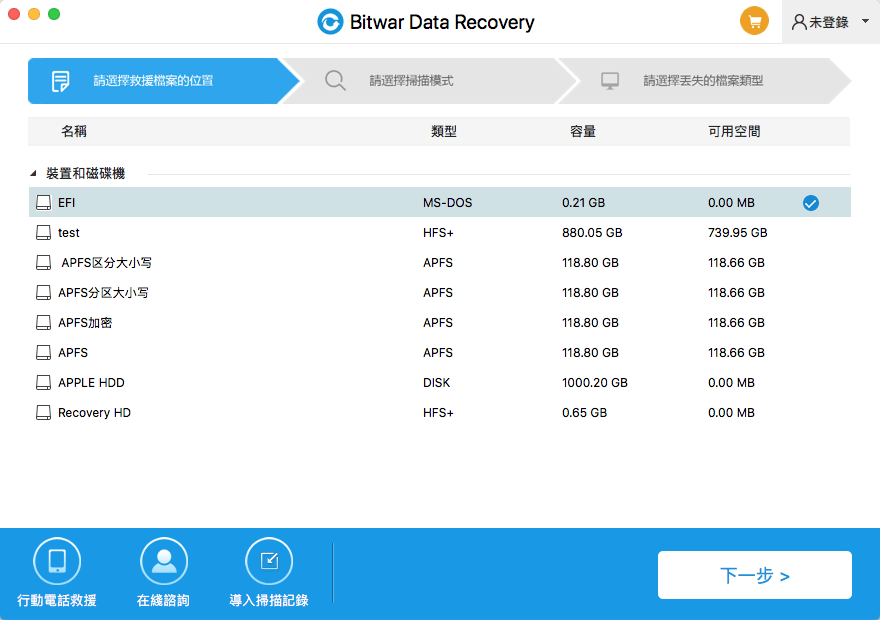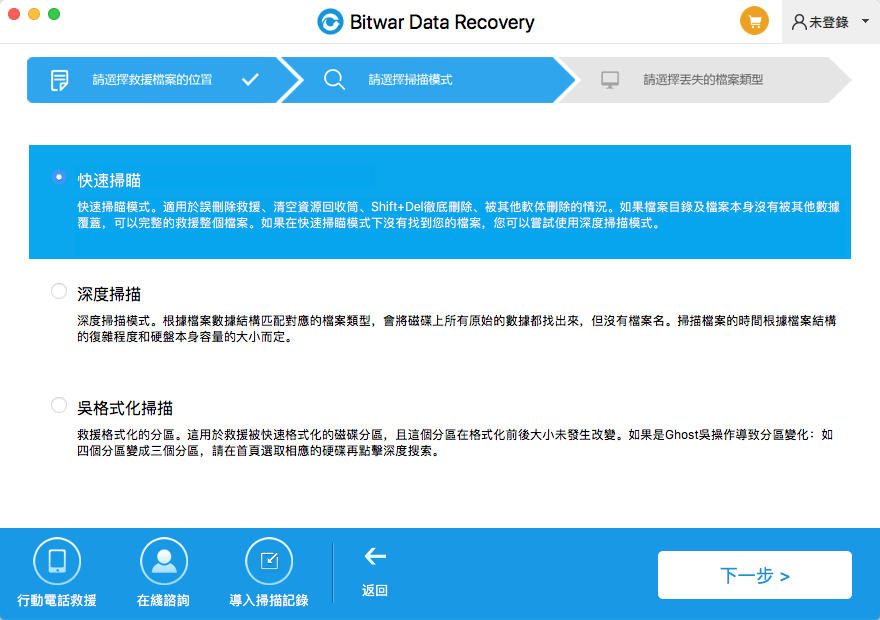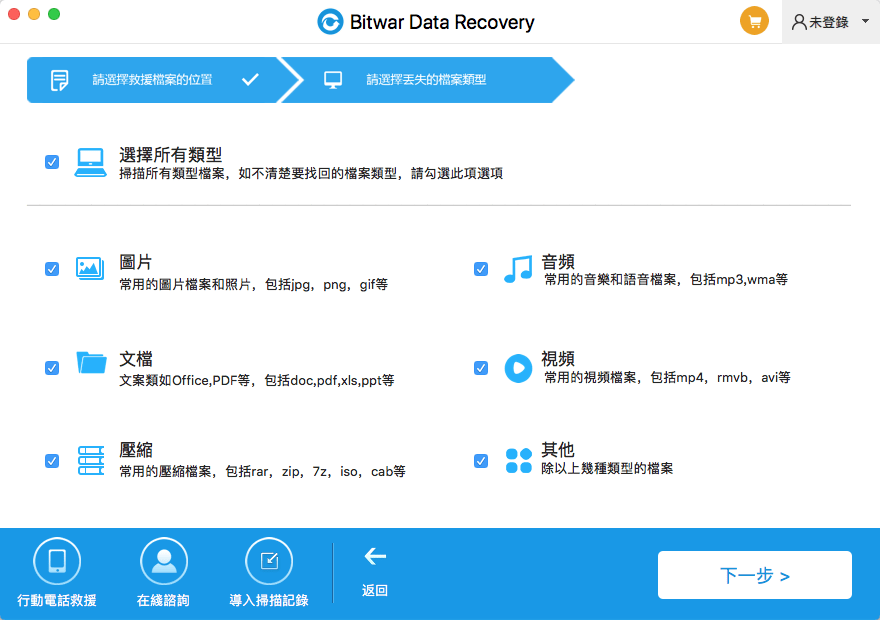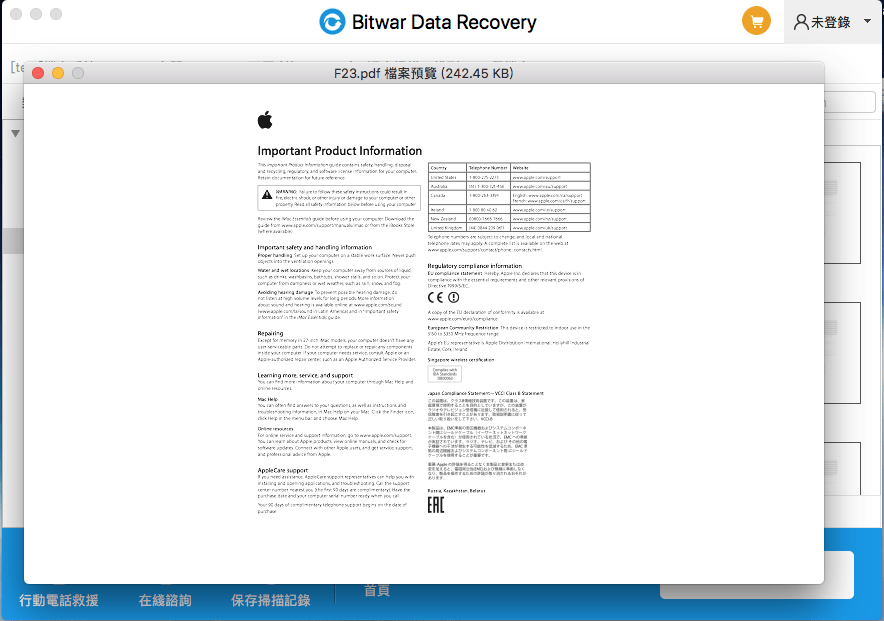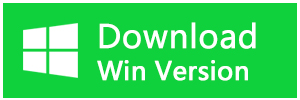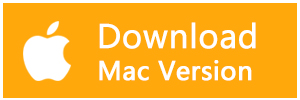您是否需要在Mac OS X中救援已刪除的檔案,例如商業文檔,音樂,照片或視頻?你會在網上找到許多用於
MAC檔案救援軟體。这会让您很難做出最好的選擇。
判断最佳Mac檔案救援軟體的标准
根據檔案救援標準,用於MAC的最佳檔案救援軟體應具有以下能力:
1. 易於使用 - Mac檔案救援軟體應易於安裝和使用。
2. 用戶介面應該非常方便,救援速度將會很快
3. 安全性 - Mac檔案救援軟體應該從安全(HTTPS協議)網站下載。此外,它不應該附加廣告軟體或惡意軟體。
4. OS X相容性 - 最好的Mac檔案救援軟體應具有最新的操作系統支持,即MacOS High Sierra 10.13相容性。
5. 技術支持 - Mac檔案救援軟體應該擁有一流的技術支持團隊。
6. 速度 - 您可以更快地救援丟失的檔案。
7. 救援所有類型的檔案 - Mac檔案救援軟體應支持救援檔案類型,如照片,視頻,文檔,音頻,電子郵件,檔案等等。
8. 支持不同類型的存儲装置 - 檔案一般情况下存儲在系統的硬碟上。但是,有各種外接驅動器,如筆式驅動器,存儲卡或光碟驅動器可用於臨時或永久存儲檔案。檔案丟失可能發生在任何外部或內部驅動器上。
因此,基於上述要求,我們找到Bitwar Data Recovrey for Mac,我们判断它是最佳的MAC的檔案救援軟體。如果您不幸遇到可怕的檔案丟失,並希望將您的檔案救援到Mac上,Bitwar Data Recovery for Mac是您可以信賴的,它能憑藉其強大的掃描和分析能力以及簡單的介面,幫助您在Mac OS X中救援檔案。另外,您还可以嘗試使用它來預覽丟失的檔案,然後再救援丟失的檔案。
如何使用Bitwar Data Recovery for Mac救援已刪除的檔案
步驟1:下載並安裝適用於Mac的Bitwar檔案救援軟體
提示:對於最新的macOS 10.13(High Sierra)系統要求,不允許Mac用戶從應用程序訪問系統磁碟。 如果要從系統磁碟恢復數據,請禁用系統功能"系統完整性保護(SIP)",請參閱
如何在macOS High Sierra(macOS 10.13)中禁用系統完整性保護(SIP)的指南?
步驟2:選擇分區或設備
啟動程式並選擇刪除檔案的分區或外部存儲設備,然後單擊"下一步"。您可以輕鬆地從Mac驅動器,SSD,存儲卡,USB驅動器,SD卡,數碼相機,多媒體播放器和其他存儲設備救援已刪除的檔案。
步驟3:選擇掃描模式
選擇"快速掃描",快速掃描模式可以救援分區或移動存儲設備上刪除和格式化的檔案,如通過命令刪除的檔案+刪除或從資源回收筒清空,如果檔案目錄及檔案本身沒有被其他數據覆蓋,那麼它可以完整的救援整個檔案。
步驟4:選擇檔案類型
選擇您要救援的檔案的檔案類型。如不清楚檔案的具體類型,您也可以選中"所有檔案類型",然後點擊"下一步"按鈕。
步驟5:預覽,救援和保存檔案
掃描完成後,按檔案名和類型,可以快速篩選並找到丟失的檔案。您也可以預覽它們來預先檢查救援效果,然後選擇這些檔案並單擊"復原"按鈕將它們救回到其他磁碟區。
恭喜!您現在知道如何在Mac電腦上救援已刪除的檔案。Bitwar Data Recovrey是最佳的MAC的檔案救援軟體。它可以在您檔案丟失的情況下緊急幫助您在1分鐘左右的時間將其救回。所以,我們誠摯建議您在您的Mac OS上安裝它。你會發現它很容易救援丟失的檔案。